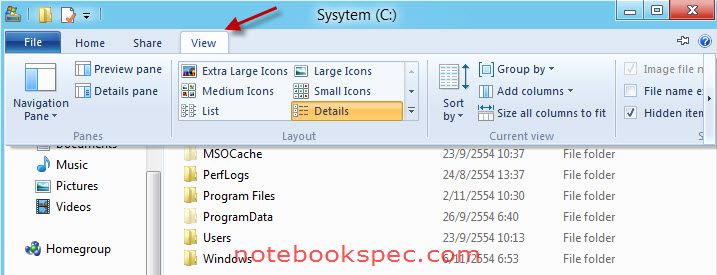สำหรับผู้ที่ทดลองใช้ Windows 8 จะทราบแล้วว่า Windows Explorer ของ Windows 8 นี้จะมีลักษณะการทำงานแบบริบบอนที่เหมื่อนกับไมโครซอฟท์ออฟิศ 2010 ถ้าจะกล่าวกันตรงๆ มันก็มีประโยชน์ไม่น้อยเพราะมีคำสั่งที่ใช้ง่ายมองดูคำสั่งจะเป็นในรูปแบบไอคอนให้คลิกทำงาน แต่ในการใช้งานจริงบางท่านอาจจะมีความรู้สึกว่าเจ้าริบบอนนั้นมันใหญ่เกินไปทำให้พื้นที่ของหน้า Windows Explorer เหลือน้อยลง คราวนี้ก็เกิดคำถามขึ้นมาว่าจะทำอย่างไรให้เมนูริบบอนนั้นหดไปหรือซ่อนไว้ก่อนเมื่อไม่ต้องการ พอต้องการใช้ก็ให้ออกมา หรือบางท่านต้องการจะซ่อนไว้ทุกครั้งเมื่อเปิด Windows Explorer ออกมา
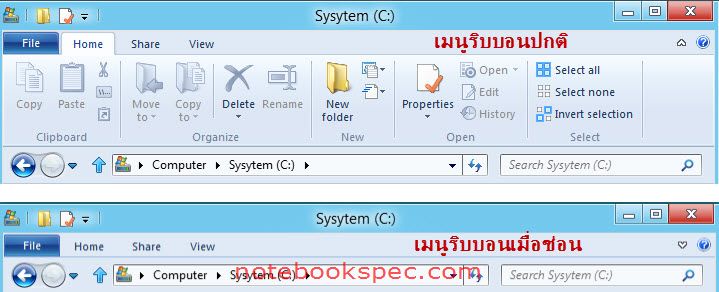
?คำถามนี้มีคำตอบครับ ตามผมมาจะแนะวิธีให้ซึ่งมีหลายวิธีทั้งที่ปรับแต่ง Registry หรือที่ Group Policy Editor แต่ในที่นี่เพื่อไม่ให้เป็นการยากเกินไปจะแนะการใช้ที่ตัวคำสั่งของ Windows Explorer เองจะง่ายที่สุด
1.เมื่ออยู่ที่ Windows Explorer ให้คลิกขวาที่ Toolbar จะมีคำสั่งออกมาให้เลือก ให้เราคลิกเลือกที่ Minimize the Ribbon
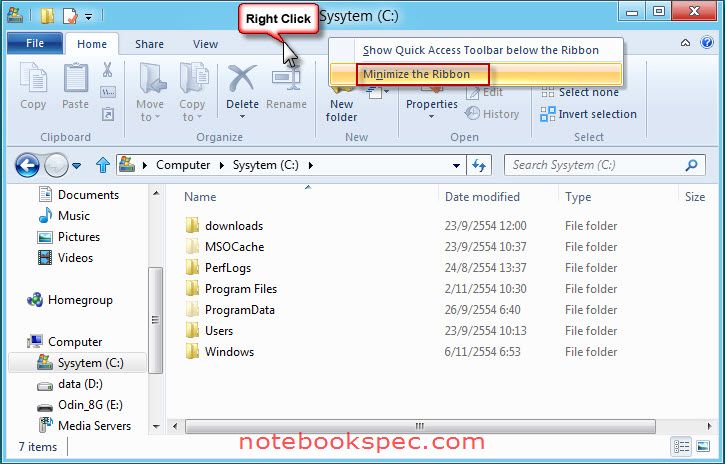
?2.อีกวิธีหนึ่งก็ให้คลิกที่ ลูกศร v ที่อยู่ด้านขวาของ Toolbar จะเป็นการสั่งให้ซ่อนหรือหดเมนูริบบอนหรือจะแสดงเมนูริบบอนออกมาได้ หรือเราจะใช้วิธีกดคีย์ลัด Ctrl + F1 ก็เป็นการซ่อนหรือแสดงเมนูริบบอนเหมือนกัน
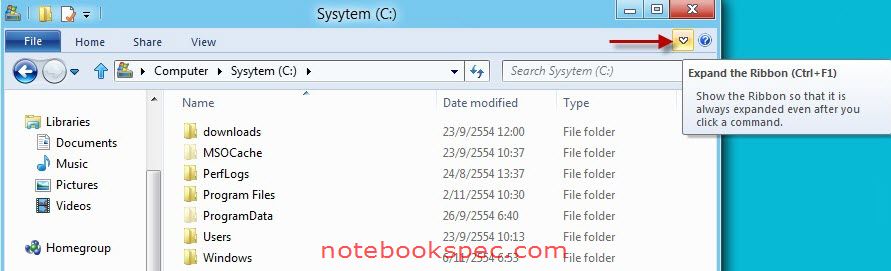
?3.ยังมีจุดคำสั่งอีกจุดนึง คือให้คลิกที่สามเหลียมเล็กๆที่อยู้บริเวณไตเติ้ลบาร์ของ Windows Explorer จะมี Drop down menu แสดงออกมาให้คลิกเลือกที่ Minimize the Ribbon
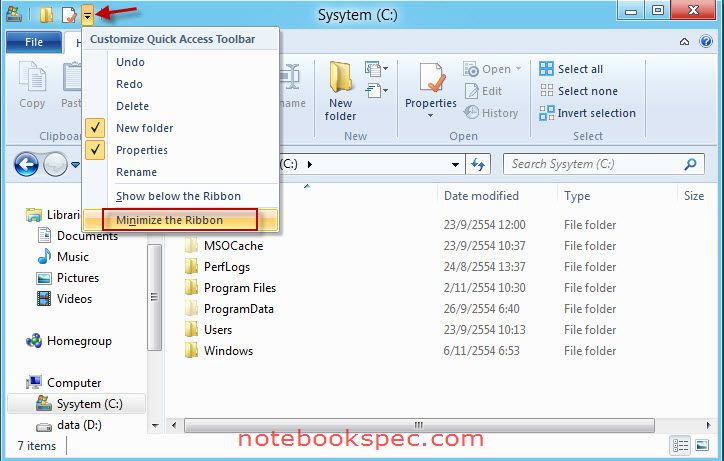
?4.ในขณะที่เมนูริบบอนของ Windows Explorer หดหรือซ่อนอยู่ เราก็สามารถเลือกเมนูริบบอนออกมาใช้แบบลักษณะ Pop up โดยไม่ต้องไปคลิกที่ลูกศร v ก็ได้ โดยเราเพียงคลิกคำสั่งที่ Toolbar อย่างเช่น Home, Share, View หรืออื่นๆ ก็จะมีเมนูริบบอนในกลุ่มคำสั่งนั้นๆแสดงออกมา